SolidWorks2016如何快速绘制一个乒乓球
1、打开桌面上的SolidWorks2016软件,点文件,找到新建,出现一个如图所示的窗口,选择零件,然后点确定。

2、进入到一个新的零件界面,这时候选择上视基准面为绘图平面。

3、利用草图的里面的直线和圆弧命令绘制一个如图所示的草图。

4、找到“特征”里面的“旋转凸台/基体”,如图所示。

5、“旋转凸台/基体”,出现一个“旋转”参数填写窗口,选取半圆草图的直线为旋转轴,方向里面选择360°。

6、点确定,这样一个球状的特征就形成了。

7、下面给这个球上颜色,在右边找到一个带颜色的球状“外观、布景和贴图”图标,找到里面的单色,点开找到里面的黄色。
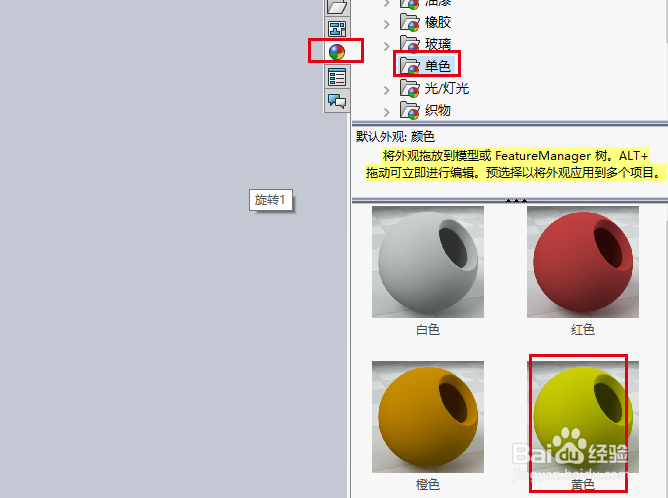
8、双击黄色,这时候我们发现球状特征就变成了黄色,这样一个简单的乒乓球就画好了。

声明:本网站引用、摘录或转载内容仅供网站访问者交流或参考,不代表本站立场,如存在版权或非法内容,请联系站长删除,联系邮箱:site.kefu@qq.com。
阅读量:134
阅读量:137
阅读量:159
阅读量:95
阅读量:37